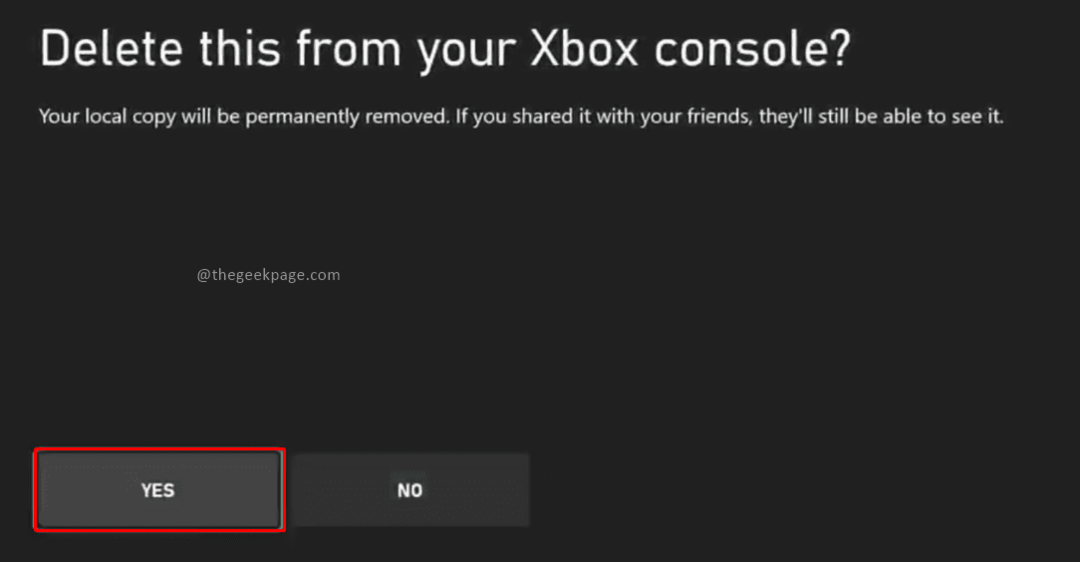Môžete to dosiahnuť pomocou možností v nastaveniach konzoly
- Ak sú niektoré časti na vašom televízore vyrezané, možno budete musieť upraviť veľkosť obrazovky Xbox.
- Budete mať možnosť upraviť veľkosť z nastavení konzoly alebo pomocou nastavení televízora.
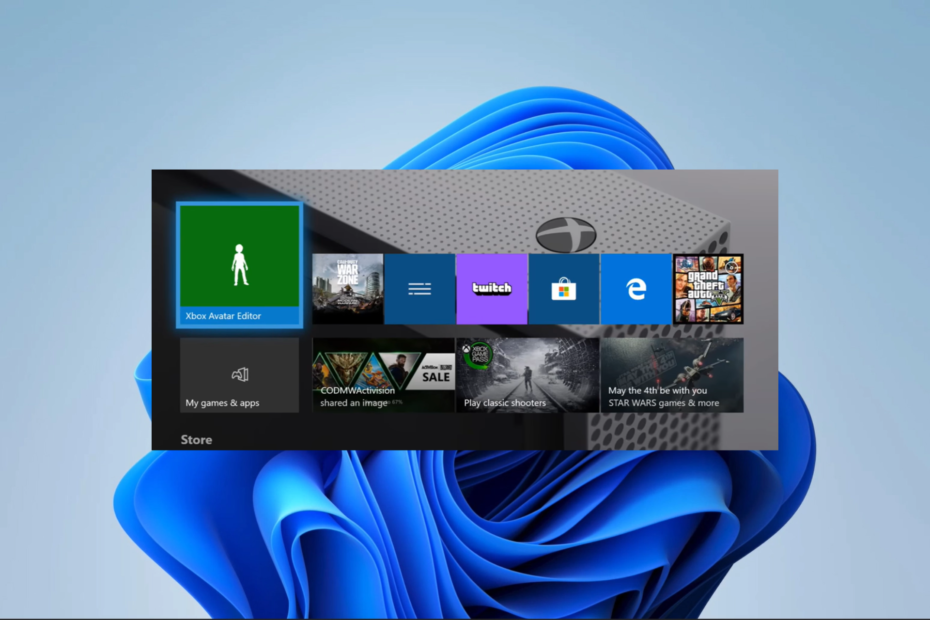
XNAINŠTALUJTE KLIKNUTÍM NA STIAHNUŤ SÚBOR
- Stiahnite si Fortect a nainštalujte ho na vašom PC.
- Spustite proces skenovania nástroja hľadať poškodené súbory, ktoré sú zdrojom vášho problému.
- Kliknite pravým tlačidlom myši na Spustite opravu aby nástroj mohol spustiť opravný algoritmus.
- Fortect bol stiahnutý používateľom 0 čitateľov tento mesiac.
Úprava veľkosti obrazovky vášho Xboxu môže byť veľmi dôležitá, najmä ak máte počas hry odrezané niektoré časti, preto vám v tejto príručke ukážeme, ako to urobiť.
Pamätajte, že sa môžete veľa naučiť z našich ďalších sprievodcov; máme napríklad sprievodcu, ktorý vám ukáže, čo robiť, ak Xbox sa nenainštaluje.
Prečo je môj pomer strán Xbox nesprávny?
Existuje na to niekoľko dôvodov vrátane:
- Problémy s nastaveniami zobrazenia na vašom Xboxe.
- Zle nakonfigurovaný pomer strán Xboxu.
- Zlá konfigurácia rozlíšenia TV.
- Problémy s kompatibilitou medzi nastaveniami HDMI na Xboxe a displejom.
Môžete skontrolovať niektoré z najlepších HDMI káble pre váš TV a monitor. Teraz, keďže úprava obrazovky Xbox väčšinou zvládne trik, prejdime k najlepším spôsobom, ako to urobiť.
Ako upravím veľkosť obrazovky konzoly Xbox?
1. Upravte veľkosť obrazovky pomocou nastavení Xbox
- Vyberte Xbox tlačidlo na ovládači, čím vyvoláte ponuku.
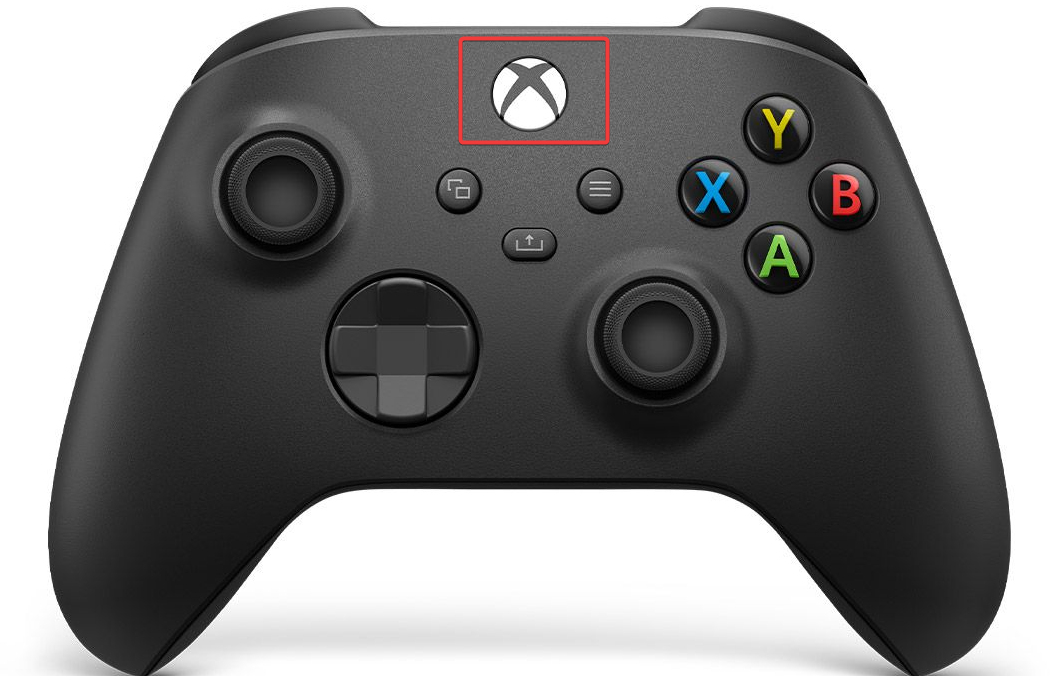
- Posuňte sa doprava a vyberte nastavenie.
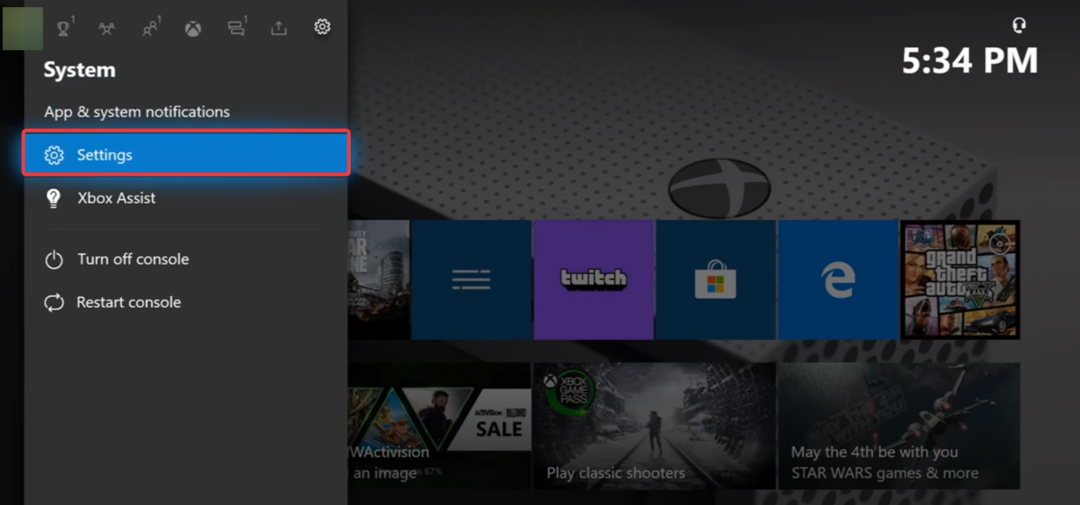
- Kliknite na generál na ľavej table a potom na pravej strane vyberte Možnosť TV a zobrazenia.
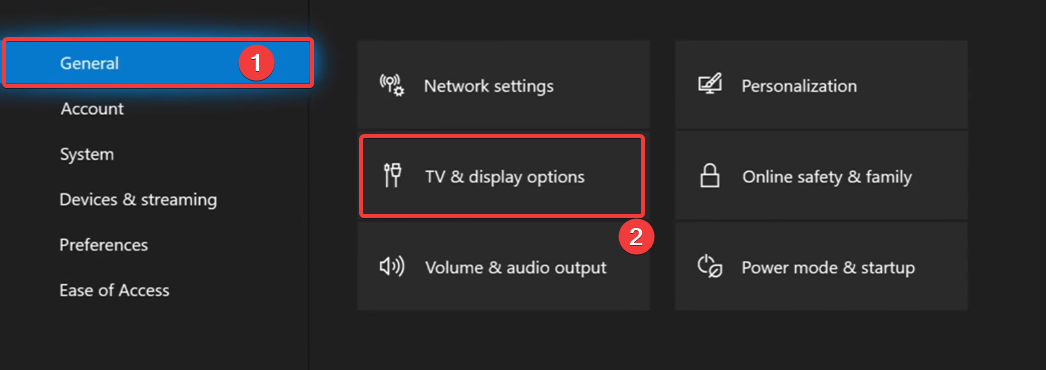
- Vyberte a Rozhodnutie pod displej, a mala by sa zmeniť veľkosť obrazovky. Pre ďalšiu úpravu obrazovky kliknite tiež na Kalibrujte TV.
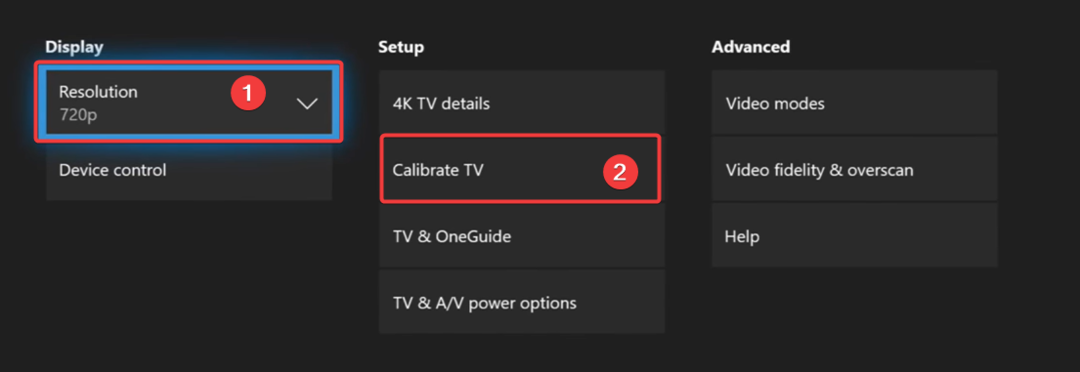
- Kliknite Ďalšie kým sa vám nezobrazia rozmery, ktoré sa zobrazujú na vašom televízore, potom budete musieť vykonať úpravy na televízore.
2. Upravte veľkosť obrazovky prostredníctvom nastavení televízora
- Pripojte konzolu k televízoru a zapnite obe zariadenia.
- Kliknite na diaľkovom ovládači Režim zobrazenia (Toto tlačidlo môže mať alternatívne názvy v závislosti od značky televízora), aby ste získali možnosti veľkosti obrazovky.
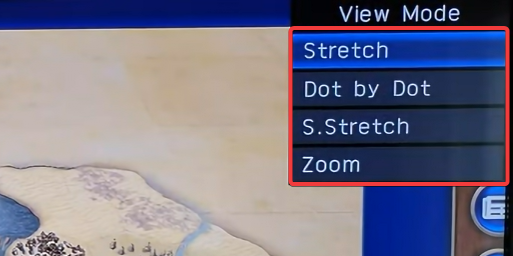
- Kliknite na Režim zobrazenia tlačidlo na zmenu možností. Vo väčšine prípadov možno budete chcieť prestať, keď sa dostanete k bodke po bodke.
- Game Pass prichádza na NVIDIA GeForce Now
- Nepretržité predaje Xbox vs PlayStation: Kto vyhráva a prečo?
- Xbox Series S čierna: dôvod, prečo podpora nekončí
- Čo je to Microsoft Xbox Research Console?
Prečo sa moja obrazovka Xbox nezobrazuje na mojom televízore?
Existuje niekoľko dôvodov, prečo sa vaša obrazovka Xbox nemusí zobraziť; tieto sú najčastejšie:
- Kábel HDMI nie je správne pripojený.
- TV nie je nastavený na správny vstup.
- Váš Xbox nie je nastavený na správne rozlíšenie
- Je pravdepodobné, že televízor je chybný.
Napísali sme podrobného sprievodcu, ktorý vám ukáže, čo robiť, ak Xbox One je zapnutý, ale nezobrazuje sa žiadny displej.
Ak ste sa dočítali až sem, viete, ako upraviť veľkosť obrazovky Xbox. Aj keď sa riešenia môžu líšiť v závislosti od značky televízora, pri pokuse o nastavenie z konzoly je to vždy rovnaké.
Naši čitatelia budú radi vedieť, či poznáte iné spôsoby úpravy veľkosti obrazovky. Takže zanechajte svoje pripomienky v sekcii komentárov nižšie.
Stále máte problémy?
SPONZOROVANÉ
Ak vyššie uvedené návrhy nevyriešili váš problém, váš počítač môže mať vážnejšie problémy so systémom Windows. Odporúčame zvoliť riešenie typu všetko v jednom, napr Fortect efektívne riešiť problémy. Po inštalácii stačí kliknúť na Zobraziť a opraviť tlačidlo a potom stlačte Spustite opravu.